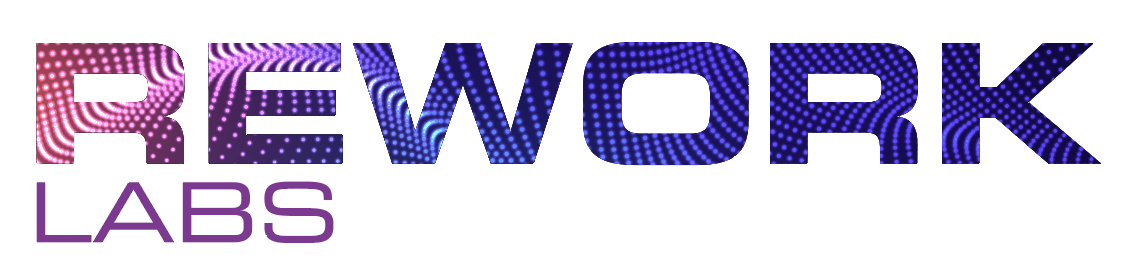Non ci sono prodotti nel carrello.
Privacy iOS: 8 impostazioni da attivare subito sul tuo iPhone
La privacy su iPhone non è garantita automaticamente solo perché usi un dispositivo Apple. Sebbene iOS sia progettato con la privacy in mente, molte impostazioni critiche rimangono disattivate per impostazione predefinita per mantenere facilità d’uso e funzionalità complete. In un’era dove i dati personali sono il nuovo oro e le violazioni della privacy sono all’ordine del giorno, configurare correttamente queste impostazioni non è più opzionale: è una necessità. Ecco 8 impostazioni fondamentali che devi attivare immediatamente per blindare la tua privacy digitale.
1. App Tracking Transparency: blocca il tracciamento cross-app
App Tracking Transparency è una delle funzionalità privacy più rivoluzionarie introdotte da Apple con iOS 14.5. Questa impostazione impedisce alle app di tracciarti attraverso app e siti web di altre aziende per pubblicità mirata o brokeraggio dati.
Vai su Impostazioni > Privacy e sicurezza > Tracking e assicurati che “Consenti alle app di richiedere di tracciarti” sia DISATTIVATO. Quando disattivato, tutte le app ricevono automaticamente una risposta negativa alle richieste di tracking, impedendo loro di accedere all’IDFA (Identifier for Advertisers) del tuo dispositivo.
Questo blocca efficacemente: la creazione di profili pubblicitari dettagliati basati sul tuo comportamento cross-app, la condivisione dei tuoi dati con data broker terzi, il targeting pubblicitario invasivo basato su attività in altre app, la correlazione delle tue attività online con identità fisica.
Controllo app per app
Nella stessa sezione, puoi vedere quali app hanno richiesto il permesso di tracciarti e modificare le autorizzazioni individualmente. La maggior parte delle app non necessita realmente del tracking per funzionare: è puramente per monetizzazione attraverso pubblicità targetizzata.
2. Localizzazione precisa: disattiva per quasi tutte le app
La posizione precisa fornisce alle app la tua ubicazione esatta nel raggio di pochi metri. Vai su Impostazioni > Privacy e sicurezza > Servizi di localizzazione e rivedi ogni singola app.
Per ogni app, chiediti: ha davvero bisogno di sapere esattamente dove mi trovo? Per la maggior parte delle app, la risposta è no. App meteo funzionano perfettamente con posizione approssimativa (città o zona), social media non necessitano posizione precisa per funzionare, shopping app possono mostrare negozi vicini senza coordinate GPS esatte, news app possono fornire notizie locali basandosi sulla regione.
Disattiva “Posizione esatta” mantenendo solo accesso approssimativo. Riserva posizione precisa solo per: app di navigazione quando actively in uso, servizi di emergenza, app di fitness che tracciano percorsi, servizi di consegna durante ordini attivi.
3. Analytics e miglioramenti: stop alla condivisione dati con Apple
Apple raccoglie dati di utilizzo “per migliorare prodotti e servizi”, ma questi dati possono rivelare pattern di utilizzo personali. Vai su Impostazioni > Privacy e sicurezza > Analytics e miglioramenti e disattiva TUTTO:
– “Condividi analytics iPhone”
– “Condividi analytics iCloud”
– “Migliora Fitness+”
– “Migliora attività e allenamenti”
– “Migliora sicurezza”
Questi dati includono: quali app usi e per quanto tempo, crash logs che potrebbero contenere dati sensibili, pattern di utilizzo del dispositivo, informazioni su performance e batteria. Disattivando, mantieni queste informazioni private senza impatto su funzionalità.
Dati Siri e trascrizioni
Nella stessa sezione, disattiva “Migliora Siri e dettatura”. Questo impedisce l’invio di registrazioni audio e trascrizioni ad Apple per analysis. I tuoi comandi vocali rimangono privati e processati on-device quando possibile.
4. Pubblicità personalizzata: elimina il profiling
Apple crea profili pubblicitari basati sul tuo utilizzo App Store e Apple News. Vai su Impostazioni > Privacy e sicurezza > Pubblicità Apple e disattiva “Annunci personalizzati”.
Questo impedisce: creazione di profili basati su download e acquisti App Store, targeting basato su articoli letti in Apple News, correlazione tra attività Apple services, monetizzazione dei tuoi interessi e comportamenti.
Vedrai ancora pubblicità nei servizi Apple, ma saranno generiche invece che mirate ai tuoi interessi specifici – un trade-off piccolo per privacy significativa.
5. Siri privacy: limita raccolta dati vocali
Siri può essere comoda ma anche invasiva per la privacy. In Impostazioni > Siri e ricerca:
Disattiva “Ehi Siri” per impedire ascolto costante del microfono. Disattiva “Premi per usare Siri” se non la usi affatto. Disattiva “Consenti quando bloccato” per prevenire accesso non autorizzato.
Per ogni app elencata sotto, disattiva: “Impara da questa app”, “Mostra nei suggerimenti”, “Mostra nella ricerca”, “Suggerisci scorciatoie”. Questo impedisce a Siri di costruire profili basati su utilizzo app.
Cronologia Siri
Elimina periodicamente la cronologia di Siri andando su Impostazioni > Siri e ricerca > Cronologia di Siri e dettatura > Elimina cronologia. Questo rimuove tutte le interazioni vocali memorizzate.
6. Safari privacy: protezione web completa
Safari può essere configurato per privacy massima. In Impostazioni > Safari:
Attiva “Blocco tracker cross-site” per impedire tracking attraverso siti web diversi. Attiva “Nascondi indirizzo IP” per mascherare la tua posizione dai tracker (richiede iCloud+). Disattiva “Personalizzazione privacy-preserving ad measurement” per bloccare measurement pubblicitario.
Sotto “Privacy e sicurezza”: attiva “Avviso siti web fraudolenti”, disattiva “Controllo URL sicuri con Google” per evitare di condividere browsing, attiva “Blocca tutti i cookie” se puoi tollerare alcuni siti che non funzionano.
7. Foto e privacy: controllo accesso granulare
Le foto contengono ricordi intimi e metadati sensibili. In Impostazioni > Privacy e sicurezza > Foto:
Per ogni app, valuta attentamente se necessita realmente accesso alle foto. Quando possibile, seleziona “Foto selezionate” invece di “Tutte le foto”. Utilizza il sistema di selezione foto di iOS 14+ che permette di condividere solo immagini specifiche senza dare accesso all’intera libreria.
Per app che richiedono accesso completo senza valida ragione, considera alternative più rispettose della privacy.
Metadata stripping
Quando condividi foto via Messaggi o Mail, iOS rimuove automaticamente alcuni metadata. Ma per condivisione via altre app, i metadata (posizione, data, dispositivo) potrebbero rimanere. Usa app dedicate per rimuovere metadata prima di condividere pubblicamente.
8. Controllo privacy app: audit completo permessi
Effettua un audit completo in Impostazioni > Privacy e sicurezza. Per ogni categoria (Contatti, Calendari, Promemoria, Microfono, Fotocamera, ecc.), rivedi quali app hanno accesso e revoca per app che:
– Non usi più attivamente
– Non hanno ragione valida per quell’accesso
– Sono app gratuite sospette
– Hanno alternative che non richiedono tali permessi
Contatti è particolarmente sensibile: contiene informazioni su altre persone che non hanno consentito. Limita accesso solo ad app di comunicazione legittime.
Microfono/Fotocamera: solo app che genuinamente necessitano per funzione core. I pallini arancioni/verdi ti avvisano quando sono in uso.
Bonus: Protezione avanzata dati iCloud
Se disponibile nella tua regione, attiva “Protezione avanzata dei dati” in Impostazioni > [Tuo nome] > iCloud > Protezione avanzata dei dati.
Questo abilita crittografia end-to-end per: backup iCloud, foto e video, note, promemoria, messaggi vocali, e altro. Nemmeno Apple può accedere a questi dati, fornendo privacy massima ma con responsabilità: se perdi accesso al tuo account, Apple non può aiutarti a recuperare i dati.
Considerazioni pratiche
Con Protezione Avanzata attiva: alcuni servizi web iCloud hanno funzionalità limitate, il recupero account diventa più complesso, devi mantenere metodi di recupero aggiornati. È un trade-off tra convenience e privacy massima.
Monitoraggio continuo
La privacy non è “configura e dimentica”. Ogni aggiornamento iOS può introdurre nuove impostazioni. Ogni app installata richiede decisioni su permessi. Revisiona mensilmente:
– Nuove app installate e loro permessi
– Cambiamenti nelle privacy policy
– Nuove funzionalità iOS che potrebbero impattare privacy
– Report privacy in Impostazioni > Privacy e sicurezza > Report privacy app
Bilanciare privacy e funzionalità
Alcune di queste impostazioni ridurranno funzionalità o convenience. Valuta il tuo threat model personale: sei un giornalista/attivista? Privacy massima è cruciale. Utente medio? Puoi permetterti alcune concessioni per convenienza. Teen/bambino? Alcune restrizioni potrebbero essere eccessive.
L’importante è fare scelte informate, non default passivi.
📌 Prodotti consigliati per te
– iPhone 15 con chip privacy-enhanced
– VPN premium per protezione aggiuntiva
– Password manager per credenziali sicure